혹시 와이파이 연결은 멀쩡히 되어 있는데, 인터넷이 안 돼서 답답하셨나요? 분명 와이파이 아이콘은 잘 떠 있는데 웹페이지는 열리지 않고, 메신저는 먹통인 상황, 저도 정말 많이 겪어봤죠. 속 터지는 마음에 공유기 전원부터 뽑아버리고 싶은 심정일 거예요. 하지만 잠시만요! 무작정 공유기를 재부팅하기 전에, 의외로 간단하게 해결할 수 있는 진짜 원인들이 있답니다.
오늘 제가 옆에서 하나하나 알려주는 것처럼, AS센터 방문 전 불필요한 비용과 시간을 아낄 수 있도록 단 10분 만에 따라 할 수 있는 3가지 중요 체크리스트와 해결법을 알려드릴게요. 이 가이드대로만 따라 하면 대부분의 문제는 수월하게 해결되실 거예요.
바쁘시죠? 가장 중요한 내용만 먼저 확인하세요!
- 가장 흔한 원인: 십중팔구 인터넷 서비스 자체 문제입니다. 간혹 요금 미납이나 통신사 네트워크 오류일 때가 많아요.
- 그 다음은 기기 설정: 컴퓨터나 스마트폰 IP 주소 충돌이나 네트워크 설정 문제일 때가 있습니다.
- 의외의 복병: 공유기나 모뎀 같은 네트워크 장비의 일시적인 오류지만, 재부팅 전에 다른 연결을 확인하는 게 먼저입니다.
공유기 재부팅 전 필수 체크! 3단계 자가 진단 및 해결법

자, 이제 공유기에 손대기 전에 아래 3단계 자가 진단 순서를 따라 해 보세요. 대부분 이 단계에서 문제가 해결될 겁니다.
1단계: 통신사 서비스 상태 확인 및 다른 기기 연결 점검
가장 먼저 해야 할 일은 ‘나만 안 되는 건지, 아니면 아예 인터넷 자체가 안 되는 건지’ 확인하는 겁니다.
- 다른 기기로 확인: 집에 있는 다른 스마트폰, 태블릿, 노트북 등 다른 기기들도 동일한 와이파이에 연결했을 때 인터넷이 되는지 확인해 보세요. 만약 다른 기기들은 잘 된다면, 현재 문제를 겪는 기기(컴퓨터나 스마트폰)의 문제일 가능성이 높습니다.
- 유선 연결 확인 (PC 사용자): 만약 데스크톱 PC를 사용하고 있다면, 공유기에 유선으로 직접 연결했을 때 인터넷이 되는지 확인해 보세요. 유선으로도 안 된다면, 통신사 서비스 자체나 공유기/모뎀 문제가 확실합니다.
- 통신사 고객센터 확인: 앞선 두 가지 방법으로도 인터넷이 안 된다면, 통신사 네트워크 문제일 확률이 높습니다. 각 통신사의 고객센터 앱이나 웹사이트를 통해 장애 여부를 확인하거나, 직접 고객센터에 전화해서 문의하는 것이 가장 빠르고 정확합니다. 주요 통신사별 서비스 장애 현황은 다음 링크에서 확인할 수 있습니다:
KT 서비스 안내, SK브로드밴드 서비스안내, LG유플러스 안내. 간혹 요금 미납으로 인한 서비스 중단일 수도 있으니, 이 부분도 함께 확인해 보세요.
- 팁: 통신사 서버 문제일 경우, 잠시 기다리면 자동으로 해결되는 경우가 많아요.
2단계: 문제 기기 네트워크 설정 초기화 및 IP 갱신
다른 기기들은 인터넷이 잘 되는데, 특정 기기만 안 되는 경우 이 방법을 시도해 보세요. IP 주소 충돌이나 네트워크 설정 오류일 가능성이 높습니다.
2-1. 스마트폰/태블릿: 네트워크 설정 초기화
스마트폰의 경우, 네트워크 설정을 초기화하는 것이 제가 경험상 가장 효과적이라고 느낀 방법입니다. 이때 저장된 와이파이 비밀번호 등이 모두 사라지니 다시 연결해야 합니다.
- Android: 설정 앱으로 들어가 연결 (또는 네트워크 및 인터넷) > Wi-Fi > 저장된 네트워크 > 해당 와이파이를 선택 후 삭제합니다. 이후 설정 > 일반 (또는 시스템) > 초기화 > 네트워크 설정 초기화를 진행합니다. 이 과정은 통신사별, 기기별로 메뉴 이름이 조금 다를 때가 있습니다.
- iOS (iPhone/iPad): 설정 앱으로 들어가 일반 > 전송 또는 iPhone 재설정 > 재설정 > 네트워크 설정 재설정을 선택합니다. 모든 Wi-Fi 네트워크 설정, 셀룰러 설정, VPN/APN 설정이 초기화됩니다.
2-2. PC (Windows): IP 주소 갱신 및 DNS 초기화
Windows PC에서는 명령 프롬프트를 통해 IP 주소를 갱신하고 DNS 캐시를 초기화할 수 있습니다.
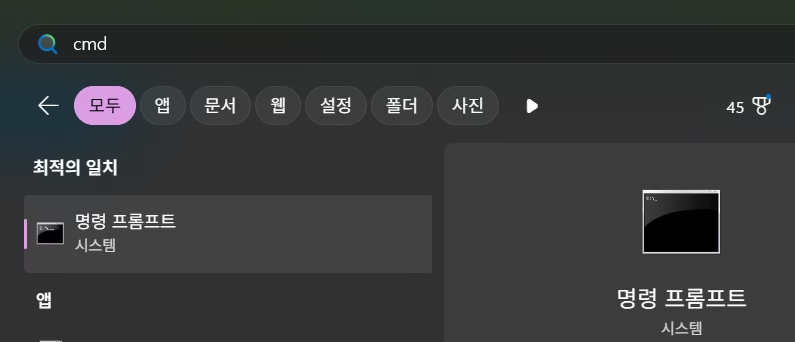
- 명령 프롬프트 실행: Windows 검색창에
cmd를 입력한 뒤, 명령 프롬프트를 찾아 관리자 권한으로 실행합니다. - 네트워크 설정 초기화 명령 입력: 아래 명령어를 순서대로 입력하고, 각 명령어를 입력할 때마다 Enter 키를 누릅니다.
ipconfig /release(현재 할당된 IP 주소 해제)ipconfig /renew(새로운 IP 주소 요청)ipconfig /flushdns(DNS 캐시 초기화)netsh winsock reset(Winsock 카탈로그 초기화)netsh int ip reset(TCP/IP 프로토콜 초기화)
- PC 재부팅: 모든 명령어를 입력한 후 PC를 재부팅합니다. 이렇게 하면 네트워크 관련 설정들이 깨끗하게 정리되어 IP 주소 충돌이나 DNS 오류가 해결되는 경우가 많으며, 컴퓨터 속도 저하가 발생했을 때도 유용하게 활용할 수 있습니다.
3단계: 공유기 및 모뎀 재부팅 (마지막 시도)
위의 두 단계로도 문제가 해결되지 않았다면, 공유기나 모뎀 자체의 일시적인 오류일 가능성이 높습니다. 이제 공유기와 모뎀을 순서대로 재부팅해 볼 차례입니다. 이게 우리가 흔히 말하는 ‘공유기 껐다 켜기’죠.
- 전원 완전 차단: 인터넷 모뎀 (벽에서 들어오는 인터넷 선이 연결된 작은 상자) 과 와이파이 공유기의 전원 플러그를 벽면 콘센트에서 완전히 뽑습니다.
- 최소 30초에서 1분 이상 대기: 약 30초에서 5분 정도 기다립니다. 이 시간 동안 장비 내부에 남아있던 잔류 전력이 완전히 방전되고, 네트워크 정보가 초기화됩니다.
- 모뎀 먼저 연결: 인터넷 모뎀의 전원 플러그를 먼저 꽂고, 모뎀의 모든 표시등이 정상적으로 켜질 때까지 기다립니다 (보통 몇 분 소요). 삼성전자 IT 제품, LG전자 노트북 등 주요 제조사 모뎀의 경우 전원, WAN, 인터넷 표시등이 안정적으로 켜지는지 확인해 보세요.
- 공유기 연결: 모뎀이 완전히 부팅된 것을 확인한 후, 와이파이 공유기의 전원 플러그를 꽂습니다. 공유기의 모든 표시등이 정상적으로 켜지고, 와이파이 신호가 안정적으로 송출될 때까지 기다립니다. (예: ASUS 공식 다운로드 센터나 MSI 지원 페이지에서 각 공유기 모델의 상태 표시등 정보를 확인할 수 있습니다.)
- 인터넷 연결 확인: 공유기가 완전히 부팅되면, 이제 다시 기기를 와이파이에 연결하여 인터넷이 정상적으로 작동하는지 확인합니다.
- 왜 순서가 중요할까요? 모뎀은 통신사로부터 인터넷 신호를 받아오는 장비이고, 공유기는 그 신호를 여러 기기에 분배해 주는 역할을 합니다. 모뎀이 먼저 인터넷 신호를 정상적으로 받아와야 공유기도 제대로 작동할 수 있거든요.

왜 와이파이는 연결되는데 인터넷만 안될까요? 진짜 원인을 찾아봐요!
와이파이 연결은 마치 집까지 연결된 도로가 멀쩡한데, 정작 택배 차량이 오지 않거나 다른 차들이 못 들어오는 상황과 비슷합니다. 무선 신호는 잘 잡히지만, 실제 데이터를 주고받는 인터넷 통신이 막혀있는 상태인 거죠. 그 원인은 크게 세 가지로 볼 수 있습니다.
1. 통신사 네트워크 문제 또는 요금 미납
가장 먼저 의심해볼 만한 부분입니다. 와이파이 신호는 공유기가 만들어내는 것이고, 인터넷 연결은 통신사가 제공하는 서비스거든요. 마치 내 차는 멀쩡한데 도로 자체에 문제가 생긴 경우와 같죠. 요금 미납으로 서비스가 일시 중단된 경우도 드물지만 발생합니다.
2. 기기 자체의 네트워크 설정 오류 (IP 주소 충돌 등)
내 컴퓨터나 스마트폰에서 인터넷 연결에 필요한 IP 주소를 제대로 할당받지 못했거나, 다른 기기와 IP 주소가 겹쳐서 충돌이 일어나는 경우입니다. 특정 앱에서 마이크가 작동하지 않는 등의 문제도 이와 유사한 네트워크 설정 오류일 수 있습니다. 공유기는 정상 작동하지만, 내 기기만 인터넷을 사용하지 못하는 상황이죠. 오래된 네트워크 캐시나 DNS 서버 문제도 원인일 때가 있습니다.
3. 공유기 또는 모뎀의 일시적 오류
공유기나 인터넷 모뎀이 장시간 켜져 있거나, 과부하가 걸려 일시적으로 오작동하는 경우입니다. 이 경우에도 와이파이 신호는 계속 뿌려주지만, 외부 인터넷과의 통신이 원활하지 않게 됩니다. 일반적으로는 재부팅으로 해결되지만, 재부팅 전에 몇 가지를 확인하는 것이 효율적이죠.
그래서, 시간 낭비하지 않으려면 이것 하나만은 꼭 기억하세요!
와이파이 연결은 되는데 인터넷이 안 되는 문제는 대부분 통신사 문제이거나, 내 기기의 일시적인 네트워크 설정 오류일 때가 많습니다. 무작정 공유기 재부팅부터 하기보다는, 다른 기기로 먼저 인터넷이 되는지 확인하고, 문제가 있는 기기의 네트워크 설정을 초기화하는 것이 가장 현명하고 효율적인 방법이라고 제가 경험상 확신합니다.
만약 이 모든 단계를 시도했는데도 해결이 안 된다면, 그때는 주저하지 말고 통신사 고객센터에 연락해서 전문 기술 지원을 받는 것이 좋습니다. 이정도일 경우에는 아마 장비 고장이나 통신선 문제일 확률이 높을 거예요. 말씀드린 팁대로 잘 진행하셔서 고객센터에 안가고도 해결되실수 있으셨으면 하는 바램입니다!
함께 읽으면 좋은 글
본문과 관련된 추가 정보를 얻고 싶다면 다음 글들을 확인해 보세요.
- 컴퓨터 전원은 켜지는데 모니터 신호 없음? AS센터 가기 전 램, 그래픽카드 5단계 자가 해결법
- 노트북 충전 안될 때 단계별 점검법: 수리비 아끼는 5가지 자가진단
- “고장났나?” 스마트폰 PC 느려짐, 90%는 이걸로 해결됩니다!
공유기를 주기적으로 재부팅하는 것이 인터넷 안정성에 도움이 되나요?
네, 공유기도 일종의 소형 컴퓨터이기 때문에 장시간 켜두면 내부 메모리 오류나 과부하가 발생할 수 있습니다. 한 달에 한두 번 정도 전원을 완전히 껐다가 다시 켜주면 공유기 성능 유지 및 네트워크 안정성 확보에 도움이 됩니다. 다만, 너무 잦은 재부팅은 기기 수명에 영향을 줄 수 있으니 주의해야 합니다.
IP 주소 충돌은 왜 발생하는 건가요?
IP 주소 충돌은 공유기가 여러 기기에 IP 주소를 할당하는 과정에서, 이미 사용 중인 IP 주소를 다른 기기에 또 할당하거나, 고정 IP 설정이 잘못되어 발생하는 경우가 많습니다. 이는 공유기 자체의 문제라기보다, 네트워크 설정이 꼬였거나 통신이 일시적으로 불안정할 때 생길 수 있는 현상입니다.
와이파이 비밀번호를 잊어버렸을 때 어떻게 재설정하나요?
대부분의 공유기에는 초기화 버튼(Reset 버튼)이 있습니다. 이 버튼을 뾰족한 도구로 약 10초 이상 길게 누르면 공유기가 초기 설정으로 돌아가게 됩니다. 이후 공유기 바닥면에 적혀있는 초기 와이파이 이름(SSID)과 비밀번호로 연결한 뒤, 웹 브라우저에서 공유기 설정 페이지(예: 192.168.0.1 또는 192.168.1.1)에 접속하여 새로운 비밀번호로 변경할 수 있습니다.


